Webinaria to rejestrator ekranowy z wbudowanym edytorem wideo
Istnieją 3 ważne cechy, których należy szukać w narzędziu do nagrywania screencastów - jakość wyjściowego wideo, możliwość konwersji wideo do powszechnie używanego formatu oraz obsługa narracji audio. Jeśli chcesz te atrybuty w prostym, ale potężnym rejestratorze screencastów, sprawdź Webinaria. Jest to wolne od rozproszenia narzędzie typu open source, które działa z zasobnika systemowego Windows i ma możliwość konwertowania nagranego wideo do formatu FLV w locie. Może przechwytywać pełny ekran, tylko aktywną aplikację lub zdefiniowany rozmiar ekranu. W przeciwieństwie do innych rejestratorów screencastów, możesz uzyskać wymagany wyjściowy FPS wideo bez konieczności użycia jakiegokolwiek zewnętrznego konwertera, aby wyrównać FPS wideo z narracją audio.
Główny ekran pokazuje skróty klawiszowe do szybkiego uruchamiania, wstrzymywania i zatrzymywania nagrywania. Przed kliknięciem przycisku Nagraj lub użyciem kombinacji klawiszy skrótu przejdź do sprzęt komputerowy i opcje kartę, aby skonfigurować go zgodnie z własnymi wymaganiami.
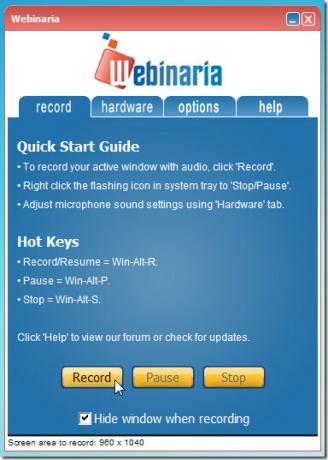
Na karcie sprzętu wybierz zainstalowaną kamerę internetową i urządzenie dźwiękowe. Od opcje, możesz przełączać opcję Nagrywaj narrację audio i Nagrywaj opcje wideo kamery internetowej Wł. / Wył., określ obszar ekranu do przechwycenia i wybierz wideo FPS. Po wprowadzeniu wszystkich ustawień, zminimalizuj je do zasobnika systemowego i użyj kombinacji klawiszy skrótu, aby rozpocząć nagrywanie screencastu. Oprócz używania skrótów klawiszowych, możesz także wstrzymywać i zatrzymywać nagrywanie z menu paska zadań.

Po zakończeniu nagrywania screencastu zatrzymaj nagrywanie, aby wyświetlić edytor screencastów Webinaria. Tutaj masz opcje do poprawienia za pomocą nagranego screencastu. Możesz wprowadzać tekst w określonych odstępach czasu, sprawdzać i przemieszczać się między każdą nagraną klatką, włączać / wyłączać dźwięk, konwertować screencast do formatu FLV i wreszcie uzyskać podgląd edytowanego screencastu.
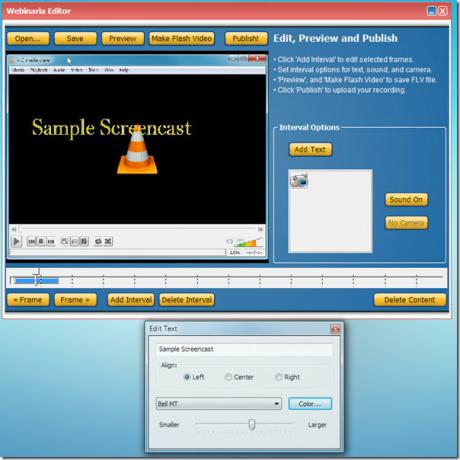
Nie zapomnij kliknąć Zapisz po wprowadzeniu zmian. Teraz odtwarzaj screencast w swoim ulubionym odtwarzaczu multimedialnym, aby sprawdzić określoną liczbę klatek na sekundę i jakość wideo. Zgodnie z wynikami testów okazało się, że działa dobrze bez zauważalnych problemów. Działa w systemach Windows XP, Windows Vista i Windows 7.
Pobierz Webinaria(Lustro)
Poszukiwanie
Najnowsze Posty
Komputer do testów wytrzymałościowych z wielowątkowymi obliczeniami Pi
Test stabilności systemu to wieloplatformowa aplikacja do testowani...
Batch Usuń obraz / metadane JPEG za pomocą BatchPurifier Lite
Metadane służą do identyfikowania plików według ich atrybutów, taki...
CaPNotifier: Otrzymuj powiadomienia z zasobnika systemowego o włączaniu / wyłączaniu Caps Lock
Naciśnięcie klawisza Caps Lock pozwala pisać dużymi literami. Gdy w...



